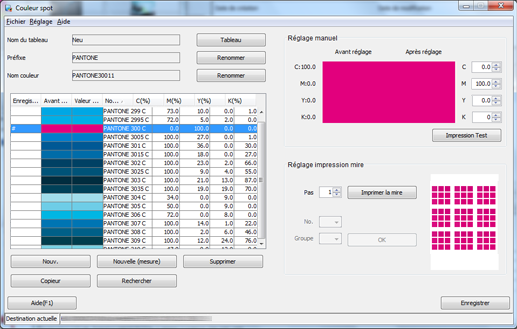Modification des informations des couleurs spot avec Color Centro
Lancer Color Centro et modifier une couleur spot.
Lancez Color Centro et connectez-vous à la machine. (Voir Démarrer Color Centro.)
L'écran supérieur de Color Centro s'affiche.
Cliquez sur [Couleur spot] sur l'écran supérieur.
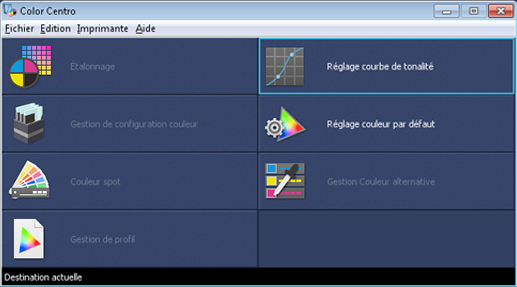
L'écran [Couleur spot] s'affiche.
Cliquez sur [Tableau].

L'écran [Gestion Tableau de couleurs Spot] s'affiche.
Sélectionnez [Contrôleur] dans l'arborescence dans la partie gauche de l'écran. Dans la partie droite de l'écran, sélectionnez le tableau de couleurs spot que vous souhaitez modifier et cliquez sur [Ouvrir].
Exemple : [Contrôleur] est sélectionné pour ouvrir le tableau de couleurs [PANTONE].
Le nom du tableau des couleurs spot par défaut est suivi d'un astérisque (*).
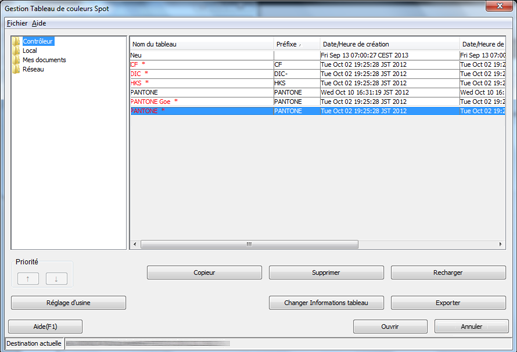
Les couleurs spot du tableau sont répertoriées sur l'écran [Couleur spot].
Dans la liste, sélectionnez la couleur spot que vous voulez modifier.
Exemple : sélection de "PANTONE 300C".
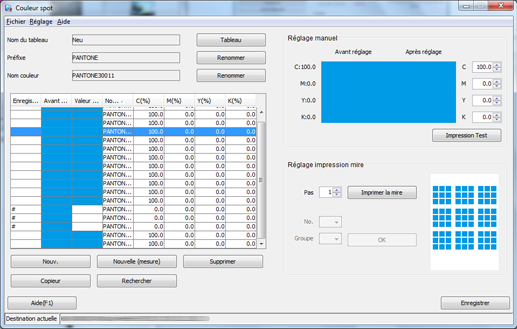
Le nom de la couleur spot sélectionnée est affiché sur l'écran [Couleur spot] .
Définissez la valeur CMJN de la couleur spot. Vérifiez le [Préfixe] et le [Nom couleur], puis cliquez sur [Enregistrer].
Les couleurs à régler sont affichées dans la colonne [Après réglage].
Exemple : la valeur CMJN de la couleur spot est réglée sur "M100%".
Elément
Réglage
[C] [Y] [K]
[0.0]
[M]
[100]
A l'impression, le nom de la couleur spot se présente sous la forme [Préfixe] + [Nom couleur], par exemple "PANTONE 300C" affiché dans [Nom couleur] dans la liste de couleurs spot. Pour cette raison, le nom de couleur à spécifier dans l'application doit correspondre à "préfixe + nom couleur" sur la machine. Si les deux noms diffèrent, la couleur spot spécifiée ne peut pas être utilisée.
Le [Nom du tableau] peut être différent du [Préfixe].
Le même [Préfixe] peut être utilisé pour plusieurs tableaux de couleurs spot. En cas d'un même nom de couleur dans plusieurs tableaux de couleurs spot, le tableau le plus haut dans la liste de l'écran [Gestion Tableau de couleurs Spot] (étape 4) a la priorité.
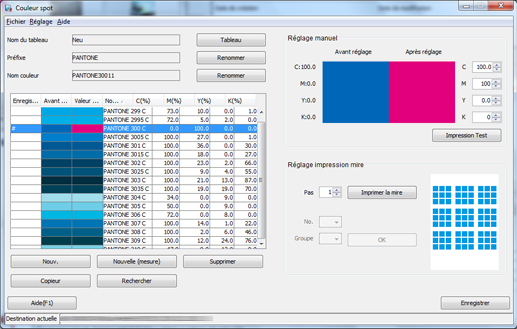
L'écran [Enregistrer] du tableau des couleurs spot est affiché.
Lorsque vous avez vérifié le nom du tableau de couleurs spot, sélectionnez un [Dossier de destination] et cliquez sur [Enregistrer].
Pour utiliser la couleur spot modifiée, enregistrez-le tableau de couleurs spot dans [Contrôleur]. La sélection de [Contrôleur] enregistre la couleur spot dans le contrôleur d'image.
Exemple : le nom du tableau de couleurs spot est "PANTONE" (inchangé).
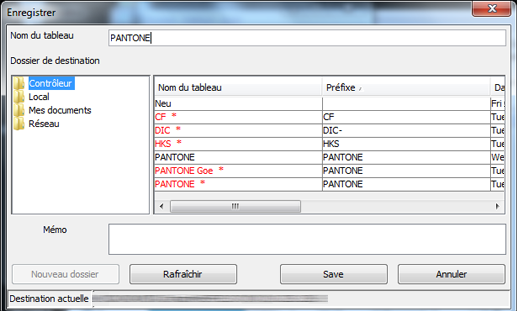
Si vous modifiez et enregistrez le tableau de couleurs spot par défaut, il est enregistré sous un nom sans astérisque.
Vous pouvez enregistrer plusieurs tableaux de couleurs spot de même nom.
Vous pouvez modifier la priorité des tableaux sur l'écran [Gestion Tableau de Couleurs spot] (étape 4). Lorsque vous avez sélectionné un tableau dans la liste, cliquez sur
/
sous [Priorité] en bas à gauche.
Vérifiez que la couleur spot est enregistrée et fermez l'écran en sélectionnant [Fermer] dans le menu [Fichier].